Movavi Screen Capture Studio是一款非常灵活的屏幕录像工具,它可以完美的运行在Windows平台下,支持教学视频、生活趣事、游戏精彩视频、操作讲解、影视视频等方面的录制。在生活中想要录制一段好的视频具备一款优秀的录制软件是必不可少的,这款Movavi Screen Capture Studio不仅可以支持屏幕的录制还可以支持视频的剪辑优化,用户在录制成功后即可通过软件自带的视频处理工具对视频进行修改优化,这其中包括了视频的配音、画质的优化、色彩的添加、字幕的配对等,只要是你能想到的它几乎都可以帮助你实现,给你留下最美好的回忆。本次小编给大家带来的是
Movavi Screen Capture Studio 10中文破解版,附有破解补丁可对软件设置进行修改,让原有厂家附带的收费机制解除,用户可免费获取一个没有任何使用限制的激活版本。下文带上了小编精心编写的软件安装破解教程,可帮助你完成破解,对这款软件感兴趣的小伙伴可以来下载试一试哦,它可能没你想象的那么美好,但它足够精彩是绝不会让你失望的。

安装教程
1、在本站下载好Movavi Screen Capture Studio中文破解版文件包,解压好双击“MovaviScreenCaptureSetupC.exe”主程序运行。

2、勾选上许可协议,点击“安装设置”可选择使用语言和安装文件夹。
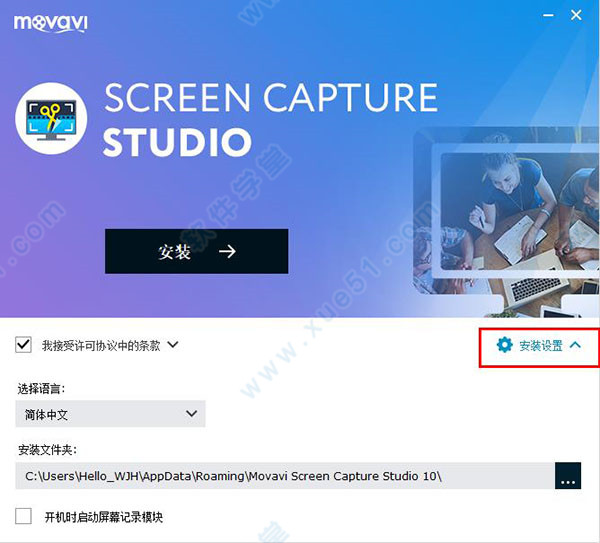
3、都选择好后,点击“安装”按钮开始安装。
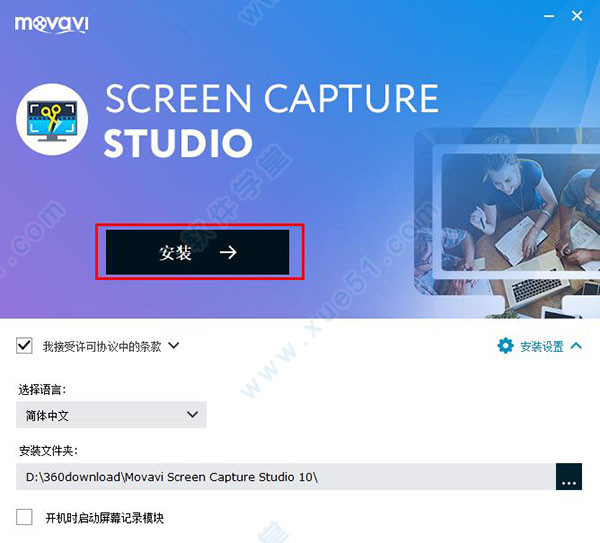
4、安装进行中,需要一些时间,请耐心等待。

5、好了,安装完成可以打开了。

破解教程
1、打开软件后,先点击右下角的钥匙按钮,可以看到是未激活状态,先关闭软件下面开始破解。

2、然后将文件包中Crack文件下的四个破解补丁全部复制到软件安装目录下覆盖原文件即可完成破解,默认安装路径为:【C:\Users\
这里为你的计算机名称\AppData\Roaming\Movavi Screen Capture Studio 10\】。
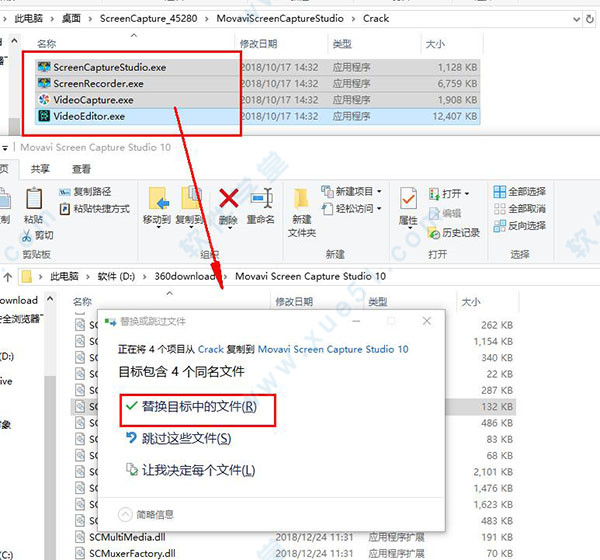
3、最后打开软件,你就可以尽情畅享与Movavi Screen Capture Studio中文破解版的愉快旅程了!

核心功能
1、录视频
在屏幕上选择捕获区域
插入麦克风录制您的声音
调整音量,帧速率和其他参数
2、编辑录音
删除不需要的镜头
添加标题和音乐
试验过滤器和效果
3、保存结果
选择MP4,MOV,AVI或其他流行格式
准备视频以便在移动设备上播放或在线共享
使用SuperSpeed模式立即保存您的录音
4、捕捉在线流视频
5、拍摄桌面快照
6、创建带有声音的网络研讨会
7、捕获应用程序
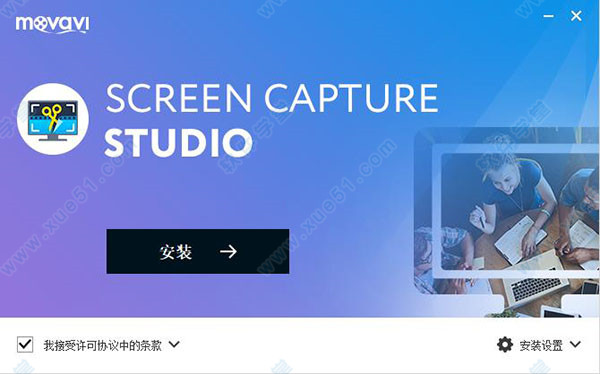
使用教程
一、如何制作截屏视频第1步:设置捕获区域
1.在软件启动器上,单击“录制”屏幕。
2.在录制面板上,单击“选择捕获区域”按钮。
3.选择要记录的屏幕部分:
单击并在屏幕上拖动以选择捕获区域。
要录制窗口或窗口面板,请将鼠标指针悬停在窗口或窗口面板上,然后单击其周围出现一个框架。
要录制全屏,请单击任何空白区域。
第2步:设置声音
录制系统音频
1.单击“系统音频”按钮以启用计算机上的录音和音频播放。
2.使用左侧的滑块设置所需的录音音量。
从麦克风录制
1.确保已将麦克风连接到计算机。
2.单击麦克风按钮以启用外部设备的录音。
3.单击“麦克风”按钮上方的箭头,然后选择要用于录制的设备。
第3步:开始录制
准备好开始时,单击REC按钮。在录制开始之前,您将获得3秒倒计时。
使用这些键盘快捷键来控制录制过程:
F9 - 暂停录制
F8 - 拍摄捕捉区域的快照
F10 - 结束捕捉并保存录音
提示:这些是默认热键。您可以在首选项的“键盘快捷键”部分中更改它们。
准备完成录制后,单击录制面板上的“停止”或使用F10键盘快捷键。
第4步:编辑录音(可选)
完成录制后,将打开捕获编辑窗口。您的视频已准备好并以MKV格式保存,但您可以以其他格式预览,编辑或保存。
剪切录音
切出一个片段:
1.将位置标记放在不需要的片段的开头,然后单击剪刀图标。
2.将位置标记移动到片段的末尾,然后再次单击剪刀按钮。
3.将位置标记移动到片段的中心以选择它,然后单击垃圾桶按钮。
保存已编辑的录音
要保存剪裁版本,或更改录制格式:
1.单击“另存为”按钮。输出选项将打开。
2.单击顶部的其中一个方框,选择保存视频的格式。
3.选择用于保存视频的名称和位置。
4.单击“保存”开始处理录制。
经常问的问题
我尝试开始录制时收到编解码器激活消息
首次开始使用软件时,需要激活正在使用的编解码器。只需单击消息框中的“激活”即可开始使用这些编解码器并继续捕获。此过程是免费的,不会收集任何个人信息。
录制在线视频
二、如何从某管,Vimeo和其他网站下载视频 第1步:选择捕获区域
1.在MovaviScreenCaptureStudio启动器上,单击“录制”屏幕。
2.在录制面板上,单击“选择捕获区域”按钮。
3.屏幕变暗,会出现放大镜。
对于高质量视频,我们建议以全屏模式录制。要选择整个屏幕,请单击桌面的任何空白区域。
对于低质量视频,请在Web播放器顶部绘制捕获区域。
第2步:启用系统声音
将出现录制面板。在这里,您可以设置声音和其他选项。
1.单击“系统音频”按钮以启用录音。
2.使用左侧滑块设置必要的系统音量。
第3步:录制视频
1.为确保最佳录制质量,请将在线
视频播放器设置为最高质量并等待视频加载。
2.单击REC按钮开始录制。
3.录音开始前,您将获得3秒倒计时。使用此时间启用全屏模式,然后单击“播放”以启动视频。
4.视频结束时,使用F10键盘快捷键完成录制,或单击录制面板上的“停止”。
第4步:剪切和转换视频(可选)
您的视频现已准备就绪。结束录制时,您可以播放完成的视频,剪切掉不需要的部分,或以不同的格式保存。
修剪视频
如果您在视频的开头或结尾录制了额外的位:
1.将位置标记放在要剪切视频的位置。
2.单击剪刀按钮在所选时间剪切。
3.选择您剪切的片段,然后单击垃圾桶图标将其删除。
保存已编辑的视频
完成捕获后,您的录制内容已保存为MKV格式。如果您剪切视频或想要更改格式,则需要保存视频副本。
1.单击编辑窗口中的“另存为”按钮。将出现输出选项。
2.在顶部,选择保存新视频的格式。
3.为文件命名,然后单击“保存到”框中的按钮以选择保存视频的位置。
4.单击“保存”开始处理录制。

软件特色
1、无需特殊硬件
您不需要花哨的设备来捕获屏幕和音频 - 只需我们的屏幕捕获软件。
2、捕捉你需要的一切
视频聊天,求职面试,软件演示,速度绘画 - 我们的屏幕录像机可以捕捉显示器上显示的任何内容。
3、来自任何来源的记录
选择自定义捕获区域或全屏录制。同时使用麦克风,系统声音和网络摄像头抓取桌面视频。
4、高质量的结果
以每秒60帧的速度捕获全高清 - 获得完美的输出素材。
软件优势
1、编码使用H264(X264)和AAC。
2、无限数量的场景和来源。
3、直播 RTMP 流媒体 to 某鼠台, 某管, DailyMotion, Hitbox 和更多。
4、MP4或者FLV文件输出。
5、基于GPU的高性能游戏流媒体游戏捕获。
6、双线性或lanczos3重采样。
7、生成视频文件,可以自动播放动画不需附属文件。高度压缩,生成文件小。
8、支持后期配音和声音文件导入,使录制过程和配音分离。
9、录制目标自由选取:可以是全屏.选定窗口或者选定范围。
10、录制时可以设置是否同时录制声音,是否同时录制鼠标。


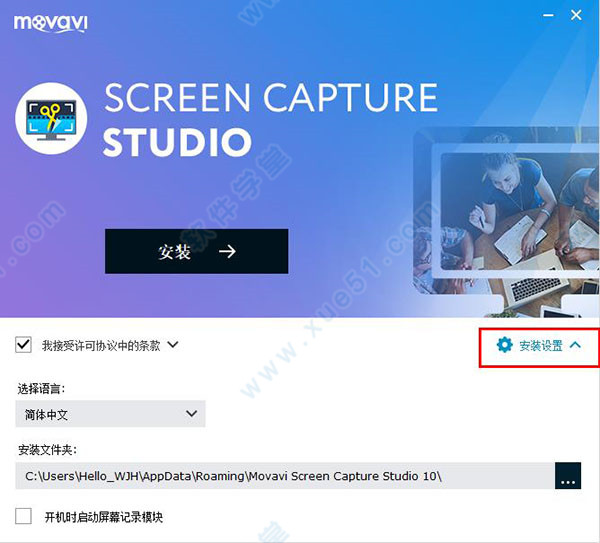
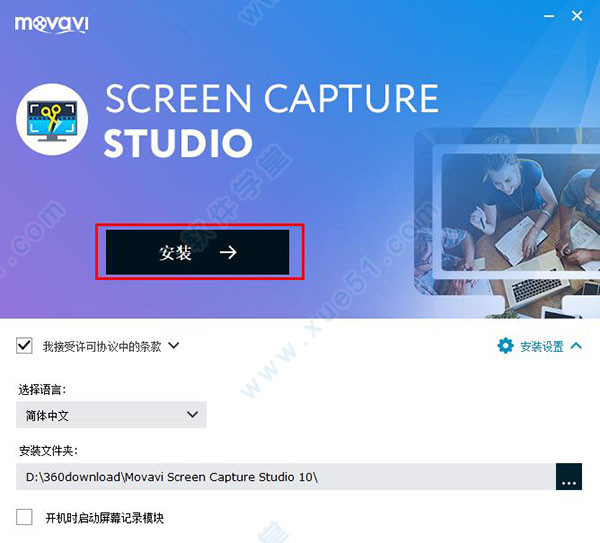



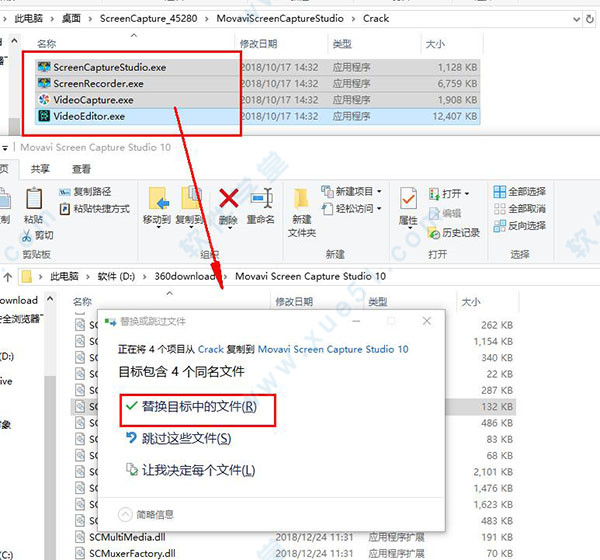

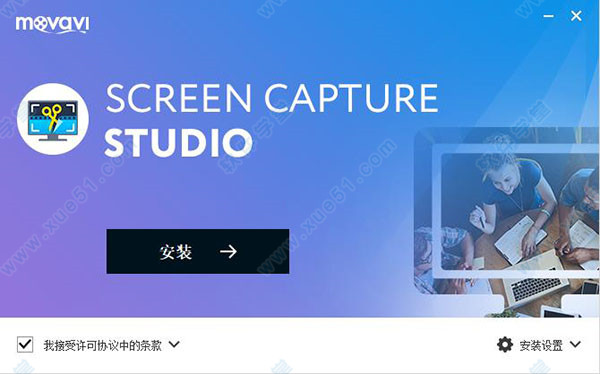

0条评论